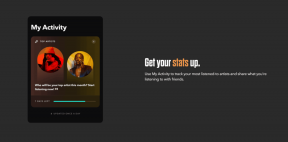5 spôsobov, ako resetovať Amazon Fire TV Stick na výrobné nastavenia
Rôzne / / November 29, 2021
Amazon Fire TV Stick je šikovné riešenie na jednom mieste na prístup k väčšine streamovacích služieb cez jediné rozhranie. Všetky zariadenia vrátane streamovacie palice (staré alebo nové) sú náchylné na rôzne problémy. Je celkom možné, že Amazon Fire TV Stick vám dáva nočné mory, a preto ste tu. neboj sa. Nie si sám.

Rovnako ako každé iné zariadenie, aj Amazon Fire TV Stick je citlivý na poruchy, ako je čierna obrazovka, zaseknutie v jednej aplikácii, náhodné otváranie aplikácií alebo občasné zamrznutie. Tieto problémy zvyčajne zmiznú po obnovení továrenských nastavení.
Ale ako sa dá resetovať Fire TV Stick? To vám tu povieme. Či už máte diaľkové ovládanie Alexa Voice Remote alebo nie, môžete ho resetovať pomocou nasledujúcich metód.
Začnime.
Čo sa stane, keď svoju ozvenu resetujete na výrobné nastavenia
Obnovením továrenského nastavenia Fire TV Stick zrušíte registráciu vášho účtu Amazon a bude vyzerať ako novo zakúpený. Budete musieť začať odznova, čo zahŕňa spárovanie diaľkového ovládača, pripojenie k sieti Wi-Fi, pridanie poverení Amazon, sťahovanie aplikácií, a podobné veci.

Teraz, keď viete, čo sa stane po obnovení továrenského nastavenia, tu je päť spôsobov, ako to urobiť.
Obnovenie továrenských nastavení Fire TV Stick pomocou diaľkového ovládača
Ak máte prístup k diaľkovému ovládaču Stick, môžete ho resetovať nasledujúcimi spôsobmi.
1. Z Nastavenia na TV
Postupujte podľa týchto krokov:
Krok 1: Zapnite televízor a pripojte k nemu Fire TV Stick.
Krok 2: Keď je Fire TV Stick v prevádzke, pomocou navigačných tlačidiel na diaľkovom ovládači prejdite na položku Nastavenia v hornej časti. Vyberte to.

Krok 3: Opäť pomocou navigačných tlačidiel prejdite doprava a vyberte My Fire TV.

Krok 4: Posuňte zobrazenie nadol a vyberte možnosť Obnoviť predvolené výrobné nastavenia.

Poznámka: Ak má vaša Fire TV Stick kód PIN, zobrazí sa výzva, aby ste ho zadali tu. Ak chcete pokračovať, zadajte správny kód PIN.
Krok 5: Zobrazí sa dialógové okno so žiadosťou o potvrdenie vášho rozhodnutia resetovať Stick. Vyberte možnosť Obnoviť.

Systém potom spustí proces resetovania, ktorý bude trvať približne 5-8 minút. Potom budete musieť nastaviť Stick.
Poznámka: Počas resetovania nevypínajte televízor ani nevyberajte Fire TV Stick.
2. Používanie diaľkových tlačidiel
Niekedy nie je obrazovka Nastavenia prístupná kvôli zamrznutiu systému alebo čiernej obrazovke. V takýchto situáciách môžete pomocou diaľkového ovládača Stick obnoviť výrobné nastavenia.
Ak ho chcete resetovať, stlačte a podržte súčasne tlačidlo doprava a späť na diaľkovom ovládači aspoň na 10 sekúnd. Tým sa spustí proces resetovania. Dokončite proces podľa pokynov na obrazovke.

Tip pre profesionálov: Fire TV Stick môžete tiež jemne resetovať alebo reštartovať pomocou diaľkových tlačidiel. Stlačte a podržte prehrávanie a vyberte tlačidlo, aby ste to urobili.
3. Použite iný diaľkový ovládač
Ak má váš priateľ alebo člen rodiny rovnaký Fire TV Stick ako vy, môžete si požičať jeho diaľkové ovládanie a spárovať ho s Fire TV Stick. Po spárovaní ho použite na navigáciu a resetovanie Fire TV Stick, ako ste to urobili v prvej metóde.
Obnovenie továrenských nastavení Fire TV Stick bez diaľkového ovládača
Ak ste stratili diaľkové ovládanie alebo nefunguje, môžete použiť tieto metódy na resetovanie Fire TV Stick.
4. Pomocou aplikácie Fire TV
Amazon má aplikácie Fire TV pre zariadenia so systémom Android aj iOS, ktoré vám umožňujú ovládať navigáciu Fire TV Stick na vašom televízore.
Stiahnite si aplikáciu Fire TV pre Android
Stiahnite si aplikáciu Fire TV na iOS
Všetko, čo musíte urobiť, je stiahnuť si aplikáciu na Android alebo iPhone a pripojiť sa k rovnakej sieti Wi-Fi ako Fire TV Stick a zobrazí sa v aplikácii. Klepnite naň. Na TV obrazovke sa zobrazí štvorciferný kód. Zadajte to do aplikácie a potom pomocou aplikácie ovládajte navigáciu Stick. Potom prejdite na Nastavenia > Systém > Obnoviť na továrenské nastavenia, ako ste to urobili v prvej metóde.


5. Použite diaľkové ovládanie televízora
S Technológia HDMI-CEC (Consumer Electronics Control)., môžete použiť diaľkové ovládanie televízora na ovládanie Fire TV Stick. Aby ste to dosiahli, musíte vo svojom televízore povoliť nastavenie CEC. The názov a umiestnenie nastavenia sa môžu líšiť z TV do TV.
Scenár najhoršieho prípadu: Resetujte Fire TV Stick bez Wi-Fi a diaľkového ovládača
Vo vyššie uvedených metódach potrebujete na používanie aplikácie prístup k diaľkovému ovládaniu alebo by ste mali byť na rovnakej sieti Wi-Fi. Čo ak ste však zabudli diaľkové ovládanie doma, váš televízor nepodporuje CEC a pre vašu aplikáciu máte iné pripojenie Wi-Fi?

Za takýchto strašných okolností musíte oklamať Fire TV Stick, aby ste uverili, že ste na starej sieti Wi-Fi. Za týmto účelom buď zmeňte názov a heslo smerovača na poslednú sieť Wi-Fi, ktorou bola Fire TV Sick pomocou alebo vytvorte pripojenie k hotspotu zo svojho mobilu s rovnakým menom a heslom, aké máte predchádzajúce Wi-Fi.
Týmto pripojíte Fire TV Stick a váš telefón k rovnakej sieti Wi-Fi. Potom môžete použiť aplikáciu Fire TV v telefóne na navigáciu v ovládacích prvkoch a nakoniec resetovať Fire TV Stick.
Sledujte stream
Dúfame, že sa vám podarilo resetovať Fire TV Stick pomocou vyššie uvedených metód. Po jeho resetovaní budete musieť diaľkové ovládanie znova spárovať začnite používať Fire TV Stick.
Párovanie niekedy nejde hladko. Najprv skúste vymeniť batériu na diaľkovom ovládači a potom podržte tlačidlo Domov aspoň 30 sekúnd, aby ste ho spárovali. Trvá to veľa času, ale úspešne ich spárujete na jeden alebo dva pokusy. Veľa šťastia!
Ďalej: Zaujíma vás, čo pozerať na Amazon Prime? Pozrite si týchto 7 klasických relácií na Prime Video, ktoré musíte vidieť.